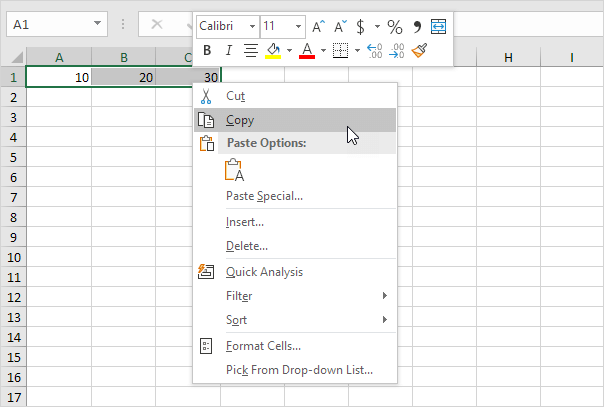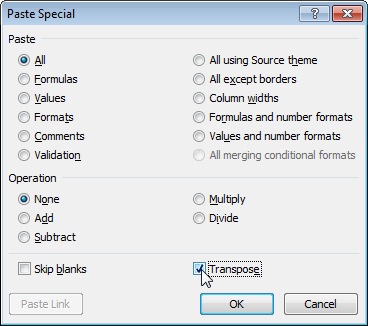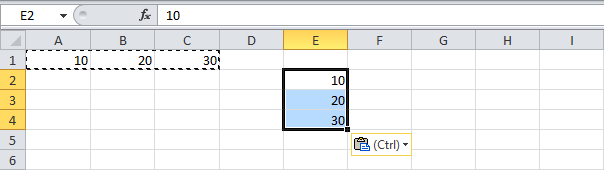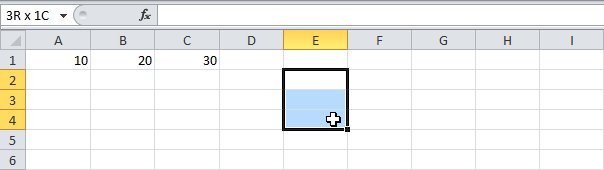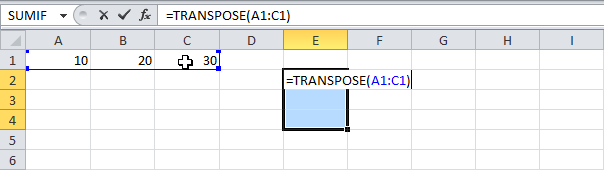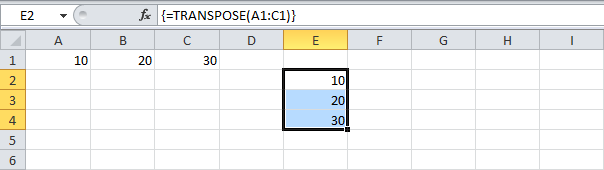Siv qhov kev xaiv muab tshuaj tshwj xeeb (Special Paste) > Hloov ua (Transpose) hauv Excel los hloov kab rau kab lossis kab rau kab. Koj tuaj yeem siv qhov ua haujlwm KEV HLOOV (TRANSP).
Paste Tshwj Xeeb> Transpose
Txhawm rau hloov cov ntaub ntawv, ua cov hauv qab no:
- Xaiv ib thaj tsam A1: C1.
- Txoj cai nias thiab nias Copy (Copy).
- Highlight ib cell E2.
- Txoj nyem rau ntawm nws thiab xaiv muab tshuaj tshwj xeeb (Tshwj xeeb ntxig).
- Qhib qhov kev xaiv Hloov ua (Transpose).

- Xovxwm OK.

muaj nuj nqi TRANSP
Txhawm rau siv txoj haujlwm KEV HLOOV (TRANSP), ua cov hauv qab no:
- Ua ntej, xaiv cov kab mob tshiab.

- Sau cov
= TRANSPOSE (= ТРАНСП ( - Xaiv ib thaj tsam A1: C1 thiab kaw lub bracket.

- Ua kom tiav nkag mus rau cov qauv los ntawm nias Ctrl + ua haujlwm + nkag.

Nco ntsoov: Daim ntawv qhia bar qhia tias qhov no yog ib qho array formula vim nws yog nyob rau hauv curly braces {}. Txhawm rau tshem tawm cov qauv array no, xaiv qhov ntau 2 :e4 thiab nias tus yuam sij Rho tawm.